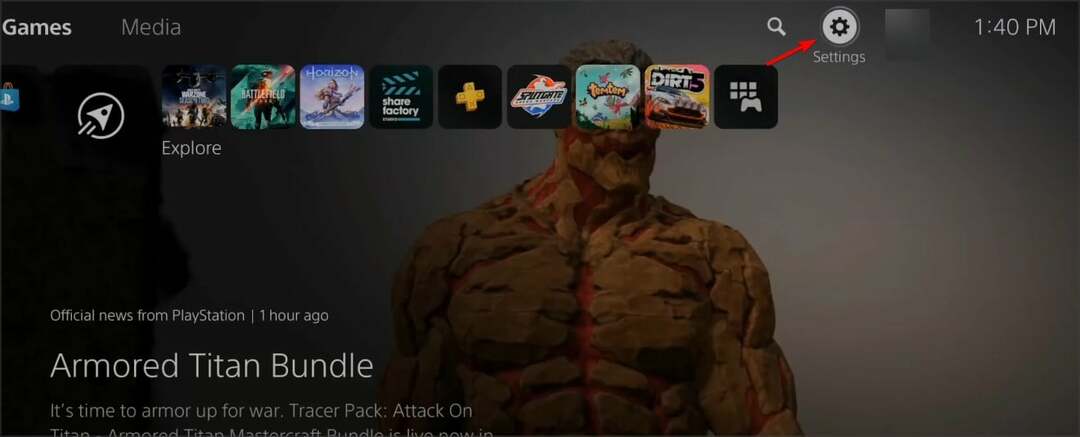Kāpēc vecāka lietotnes versija var jums noderēt labāk
- 1. kļūdu vietnē Jio Cinema var novērst, iespējojot fona datus vai atjaunojot piekļuves punktu nosaukumus pēc noklusējuma.
- Varat arī izmēģināt veiksmi ar VPN vai atgriezties pie iepriekšējās versijas.
- Negaidiet, kamēr mēs izpētām vairāk šo risinājumu.

Jio Cinema ir viens no lielākajiem pakalpojumu sniedzējiem pēc pieprasījuma Indijā, tāpēc tas nav atbrīvots no neregulārām problēmām, piemēram, 1. kļūdas. Par laimi, mēs sašaurinājām populārākos risinājumus, lai jūs varētu ātri atgriezties pie straumēšanas.
Kāpēc Jio Cinema rāda kļūdu 1?
Tā ir kļūda, kas var rasties straumēšanas laikā, neļaujot atskaņot videoklipu. Iespējams, serveris ir pārslogots, jums var rasties interneta savienojuma problēmas vai problēmas ar jaunāko lietotnes atjauninājumu.
- Kā izlabot 1. kļūdu pakalpojumā Jio Cinema?
- 1. Iespējot fona datus
- 2. Atiestatiet piekļuves punktu nosaukumus
- 3. Dzēsiet lietotnes kešatmiņu
- 4. Atinstalējiet jaunākos lietotņu atjauninājumus
- 5. Izmantojiet VPN
- 6. Mainiet savus DNS iestatījumus
- 7. Pārinstalējiet lietotni Jio Cinema
- 8. Sazinieties ar atbalsta dienestu
Kā izlabot 1. kļūdu pakalpojumā Jio Cinema?
Sāciet ar šādiem vienkāršiem risinājumiem:
- Pārliecinieties, vai jums ir stabils un funkcionējošs interneta savienojums, pēc tam pārbaudiet, vai Jio Cinema serveri ir izveidoti un darbojas.
- Aizveriet jebkuru joslas savienojumudth-hogging procesi, lietojumprogrammas un ierīces.
- Pārbaudiet, vai ierīcē nav programmaparatūras atjauninājumu, un restartējiet to.
1. Iespējot fona datus
- Savā tālrunī dodieties uz Iestatījumi.

- Ritiniet uz leju un atlasiet Lietotnes.

- Atrodiet Jio kino lietotni un noklikšķiniet uz tās.
- Pieskarieties Mobilie dati.
- Pārslēgt uz Atļaut fona datu izmantošanu opciju.

Fona dati var palīdzēt lietotnei darboties efektīvāk. Tas nodrošina, ka jūsu lietotne vienmēr ir atjaunināta ar jaunāko informāciju, lai jums nebūtu atkārtoti jālejupielādē lieli faili ikreiz, kad atverat lietotni.
Kā mēs pārbaudām, pārskatām un vērtējam?
Pēdējos 6 mēnešus esam strādājuši, lai izveidotu jaunu satura veidošanas pārskatīšanas sistēmu. Izmantojot to, mēs pēc tam esam pārveidojuši lielāko daļu rakstu, lai sniegtu faktiskas praktiskas zināšanas par mūsu izstrādātajām ceļvežiem.
Sīkāku informāciju varat lasīt kā mēs pārbaudām, pārskatām un vērtējam pakalpojumā WindowsReport.
Šis ir arī labs laiks, lai atspējot visus joslas platuma ierobežojumus iespējams, esat iestatījis, lai nodrošinātu, ka straumēšanas laikā jūsu Jio Cinema lietotnei nav ierobežots ierobežojums.
2. Atiestatiet piekļuves punktu nosaukumus
- Savā tālrunī dodieties uz Iestatījumi.

- Pieskarieties Savienojumi.
- Tālāk pieskarieties Mobilie tīkli> Piekļuves punktu nosaukumi.

- Pieskarieties trim elipsēm augšējā labajā stūrī un pieskarieties Atiestatīt uz noklusējuma vērtību.

Piekļuves punktu nosaukumu atiestatīšana ir piekļuves punkta nosaukuma maiņa. To var izmantot, lai izvairītos no traucējumus no citiem tuvumā esošajiem tīkliem. Ir arī ieteicams atiestatīt bezvadu maršrutētāja noklusējuma pieteikšanās informāciju, ja kāds cits ir ieguvis jūsu akreditācijas datus.
3. Dzēsiet lietotnes kešatmiņu
3.1 TV lietotne
- Savā televizorā atrodiet savu Iestatījumi.

- Iet uz Lietotnes un atlasiet Jio kino.
- Ritiniet uz leju un nospiediet Izdzēst datus un Iztīrīt kešatmiņu.
3.2 Android lietotne
- Pieskarieties iestatījumiem savā tālrunī.
- Tālāk pieskarieties Lietotnes.

- Atrodi Jio kino lietotne un pieskarieties tam.
- Ritiniet uz leju un atlasiet Uzglabāšana.

- Pieskarieties Izdzēst datus un Iztīrīt kešatmiņu, pēc tam mēģiniet vēlreiz.

3.3. Pārlūkprogrammas kešatmiņa
- Šajā darbībā mēs izmantosim pārlūkprogrammu Chrome.
- Palaidiet pārlūkprogrammu Chrome un noklikšķiniet uz trim vertikālajām elipsēm augšējā labajā stūrī.
- Izvēlieties Iestatījumi.

- Klikšķiniet uz Privātums un drošība, pēc tam atlasiet Dzēst pārlūkošanas datus.

- Pārbaudiet Sīkfaili un citi vietņu dati un kešatmiņā saglabātie attēli un faili, tad nospiediet Izdzēst datus.

4. Atinstalējiet jaunākos lietotņu atjauninājumus
- Savā televizorā atrodiet savu Iestatījumi.

- Iet uz Lietotnes un atlasiet Jio kino.
- Izvēlieties Atinstalējiet atjauninājumus.

Citām ierīcēm šī opcija var nebūt pieejama. Jums tas būs jādara lejupielādēt vecāku versiju no trešās puses vietnes. Vienkārši pārliecinieties, ka jums ir visaptverošs antivīruss, lai nodrošinātu maksimālu aizsardzību.
WindowsReport nav saistīts ar vietni 9apps.com. Ja izvēlaties lejupielādēt programmatūru no vietnes, vispirms veiciet uzticamības pārbaudi.
5. Izmantojiet VPN
1. kļūda vietnē Jio Cinema rodas daudzu iemeslu dēļ, un viens no tiem ir jūsu izmantotais VPN savienojums. Kad izveidojat savienojumu ar VPN serveri, jūsu IP adrese mainās, un tas var radīt problēmas. Lietojumprogrammai jau ir atrašanās vietas ierobežojumi, tāpēc jums ir rūpīgi jārīkojas, izvēloties serveri.
Tāpēc lietotājiem iesakām izslēgt VPN savienojumu pirms savienojuma izveides ar lietotni Jio Cinema vai pārslēdzieties uz uzticamāku VPN opciju.
- Jio Error 7050: kā to labot
- 5 veidi, kā novērst kļūdas kodu A19 uz Stan
6. Mainiet savus DNS iestatījumus
- Dodieties uz Iestatījumi lietotne, izmantojot Windows + es īsceļu.
- Izvēlieties Tīkls un internets no kreisās sānjoslas un izvēlieties Wi-Fi vai Ethernet no labās sadaļas atkarībā no jūsu interneta savienojuma.

- Ritiniet uz leju un atlasiet Aparatūras īpašības.

- Atrodiet DNS servera piešķiršana iestatījumu un noklikšķiniet uz Rediģēt pogu blakus tai.

- Tas atvērs Rediģējiet DNS iestatījumus uznirstošais logs. Šeit izvērsiet augšpusē esošo nolaižamo izvēlni un izvēlieties Rokasgrāmata tā vietā Automātiski (DHCP).
- Pēc tam iespējojiet slēdzi jebkuram no tiem IPv4 vai IPv6, pamatojoties uz IP savienojuma veidu.

- Tagad norādiet primāro DNS servera adresi Vēlamais DNS laukā, kam seko sekundārā DNS servera adrese Alternatīvais DNS lauks. (Piemēram, 8.8.8.8 ir vēlamā DNS adrese un 8.8.4.4 alternatīva DNS adrese Google DNS serverim)

- Ja vēlaties iespējot DNS, izmantojot HTTPS funkciju DNS pieprasījumu šifrēšanai, izvēlieties Tikai šifrēts (DNS, izmantojot HTTPS) abiem Vēlamā DNS šifrēšana un Alternatīva DNS šifrēšana nolaižamās izvēlnes.

- Nospiediet pogu Saglabāt pogu, kad esat pabeidzis izmaiņas.
7. Pārinstalējiet lietotni Jio Cinema
- Televizorā atveriet Iestatījumi, un dodieties uz Lietojumprogrammas.
- Pagriezieties uz leju un atlasiet Pārvaldiet instalētās lietojumprogrammas.

- Izvēlieties Jio kino no saraksta.
- Ritiniet uz leju līdz apakšai un atlasiet Atinstalēt.

- Visbeidzot, izvēlieties Apstiprināt lai sāktu atinstalēšanu.
- Kad tas ir izdarīts, atkārtoti instalējiet Jio kino lietotni no speciālā lietotņu veikala un pārbaudiet, vai kļūdas kods 1 ir pazudis.
Izmantojot Jio Cinema savā ierīcē, var rasties daudz dažādu kļūdu. Dažas no tām var būt diezgan vienkārši atrisināmas, savukārt citām var būt nepieciešamas dažas uzlabotas tehniskās zināšanas, lai tās veiksmīgi atrisinātu.
Ja kļūdu 1 ir kļuvis ārkārtīgi grūti uzlauzt, Jio Cinema palīdzības centrs var tikt galā jūsu vietā.
Kamēr jūs joprojām esat šeit, pārbaudiet populārākās pārlūkprogrammas, kas labi darbojas ar JioTV tāpat kā viņi dara Jio Cinema.
Vai ir padomā kāds cits risinājums, kas jums derēja? Mēs labprāt par to uzzinātu. Atstājiet komentāru zemāk.